- המשמעות של כישלון בדיקת אבטחה של ליבה היא שקובץ אחד או כמה נכשלו בבדיקת תאימות או תקינות ועליך לעדכן או להחליף אותו.
- הסיבה השכיחה ביותר ל קוד עצירת כשל בבדיקת אבטחה הוא הנהגים המיושנים כששדרגת את Windows לגירסה חדשה.
- אתה יכול לתקן שגיאה זו במהירות באמצעות תוכנת תיקון ייעודית המטפלת בבעיה זו באופן אוטומטי.
- ניתן לתקן את השגיאה BSoD של כישלון בדיקת האבטחה על ידי עדכון מנהלי ההתקנים שלך באמצעות כלי מיוחד.

- הורד את כלי התיקון למחשב Restoro שמגיע עם טכנולוגיות פטנט (פטנט זמין פה).
- נְקִישָׁה התחל סריקה כדי למצוא בעיות של Windows שעלולות לגרום לבעיות במחשב.
- נְקִישָׁה תיקון הכל כדי לפתור בעיות המשפיעות על אבטחת המחשב וביצועיו
- Restoro הורדה על ידי 0 קוראים החודש.
אם אתה קורא מאמר זה, המשמעות היא שקיבלת את כישלון בדיקת האבטחה של הליבה מסך כחול של מוות (BSoD) שגיאה.
משתמשים רבים אחרים ששדרגו את מערכת ההפעלה שלהם ל-חלונות 10 חוויתי נושא זה. ואכן, כישלון בדיקת אבטחה של הליבה בהתקנת Windows 10 מתרחש בתדירות גבוהה יותר משחשבתם.
למרבה המזל בשבילך, על ידי קריאת השורות למטה תקבל מושג מדוע יש לך בעיה זו ומה עליך לעשות כדי לתקן את ה- BSOD הזה של Windows Kernel ב- Windows 10.
המסך הכחול כישלון בדיקת אבטחה של הליבה שגיאת מחשב יכולה להתרחש מסיבות שונות כמו בעיות זיכרון, זיהומים בנגיף, ועוד.
עם זאת, הסיבה השכיחה ביותר היא שמנהלי ההתקנים שבהם השתמשת בגירסת Windows הקודמת אינם תואמים לגרסת Windows החדשה.
כתוצאה מכך, מערכת ההפעלה נותנת לך את כישלון בדיקת אבטחה של הליבה הודעת שגיאה ואחריה קוד השגיאה 0x000000139.
במאמר זה נסביר מדוע בעיה זו מתרחשת וכיצד ניתן לפתור אותה.
ישנן שתי אפשרויות לנושא זה. אתה יכול להיכנס למחשב Windows 10 שלך ומעת לעת אתה מקבל את שגיאת כישלון בדיקת האבטחה.
האפשרות האחרת היא שאתה פשוט לא יכול להיכנס למערכת ההפעלה שלך והמכשיר שלך נותן לך הודעת שגיאה זו בכל פעם שאתה מפעיל אותה.
השגיאה המעצבנת של בדיקת אבטחת ליבה מתרחשת לעיתים קרובות במצבים הבאים:
-
כישלון בדיקת אבטחה של הליבה לאחר השינה
- שגיאה זו עלולה להתרחש לאחר הערת המחשב מהשינה.
-
כשל בבדיקת אבטחה של הליבה לאחר שדרוג ה- RAM
- משתמשים מדווחים כי הודעת שגיאה זו מתרחשת לעיתים לאחר הכנסת כרטיס RAM חדש.
-
כישלון בדיקת אבטחה של הליבה בעת משחק משחקים
- אם יש דבר שגיימרים שונאים, זה להפריע כאשר הם משחקים את המשחקים המועדפים עליהם.
- אם אתה גיימר, כנראה שכבר נתקלת בשגיאה זו לא מעט פעמים.
-
כשל בבדיקת אבטחת ליבה בעת שימוש באפליקציות ותוכניות מסוימות
- נראה כי אפליקציות ותוכניות מסוימות מפעילות את שגיאת האבטחה של הליבה בתדירות גבוהה יותר מאחרות.
כיצד אוכל לתקן שגיאות בדיקת אבטחה של ליבה ב- Windows 10?
- השתמש בכלי תיקון ייעודי של צד שלישי
- אפשר תפריט אתחול מתקדם מדור קודם
- עדכן ותקן את מנהלי ההתקן שלך באופן אוטומטי
- השתמש בבודק קבצי המערכת ובאבחון זיכרון
- בדוק את חריץ הזיכרון
- בדוק את הכונן הקשיח שלך
- עדכן את המחשב האישי שלך
- סרוק את המחשב האישי שלך
- בדוק אם יש שגיאות בדיסק שלך
- כשל בבדיקת אבטחה של הליבה לאחר שעון יתר
- לָרוּץ מערכת לשחזר
- הפעל מצב בטוח
1. השתמש בכלי תיקון ייעודי של צד שלישי
אין להתחשב בשגיאת BSoD של כישלון בדיקת אבטחה, שכן היא עלולה להיגרם על ידי הרבה בעיות אפשריות, הכל מכוסה במדריך זה.
הפעל סריקת מערכת כדי לגלות שגיאות אפשריות

הורד את Restoro
כלי לתיקון מחשב

נְקִישָׁה התחל סריקה כדי למצוא בעיות ב- Windows.

נְקִישָׁה תיקון הכל כדי לפתור בעיות עם טכנולוגיות פטנט.
הפעל סריקת מחשב באמצעות כלי התיקון Restoro כדי למצוא שגיאות הגורמות לבעיות אבטחה ולהאטות. לאחר השלמת הסריקה, תהליך התיקון יחליף קבצים פגומים בקבצי ורכיבי Windows חדשים.
עם זאת, לפני שתתחיל לצבוט את המערכת שלך עם פיתרון מסובך יותר, עליך לנסות פיתרון ייעודי שיכול לעזור לך לפתור בעיה זו באופן אוטומטי.

רסטורו מופעל על ידי מסד נתונים מקוון הכולל את קבצי המערכת הפונקציונליים העדכניים ביותר עבור מחשבי Windows 10 המאפשרים לך להחליף בקלות כל רכיב העלול לגרום לשגיאת BSoD.
תוכנה זו יכולה גם לעזור לך על ידי יצירת נקודת שחזור לפני שתתחיל בתיקונים, ותאפשר לך לשחזר בקלות את הגרסה הקודמת של המערכת שלך אם משהו משתבש.
כך ניתן לתקן שגיאות רישום באמצעות Restoro:
- הורד והתקן את Restoro.
- הפעל את היישום.
- המתן שהתוכנה תזהה בעיות יציבות וקבצים פגומים אפשריים.
- ללחוץ התחל בתיקון.
- הפעל מחדש את המחשב האישי כדי שהשינויים ייכנסו לתוקף.
ברגע שתהליך התיקון הסתיים, המחשב האישי שלך אמור לעבוד ללא בעיות, ולא תצטרך לדאוג לשגיאות BSoD או לזמני תגובה איטיים שוב.
⇒ קבל רסטורו
הצהרת אחריות:יש לשדרג את התוכנית הזו מהגרסה החינמית על מנת לבצע כמה פעולות ספציפיות.
2. אפשר תפריט אתחול מתקדם מדור קודם
- הפעל מחדש את המחשב והכנס מדיה אתחול של Windows 10 לכונן המדיה האופטי. למידע נוסף על אופן יצירת מדיה ניתנת לאתחול של Windows 10, עיין ב המאמר הזה.
- על המוצג התקנת Windows לחץ על התיבה הַבָּא.
- בעמוד הבא לחץ על תתקן את המחשב שלך.
- על בחר אפשרות מסך, לחץ פתרון בעיות.
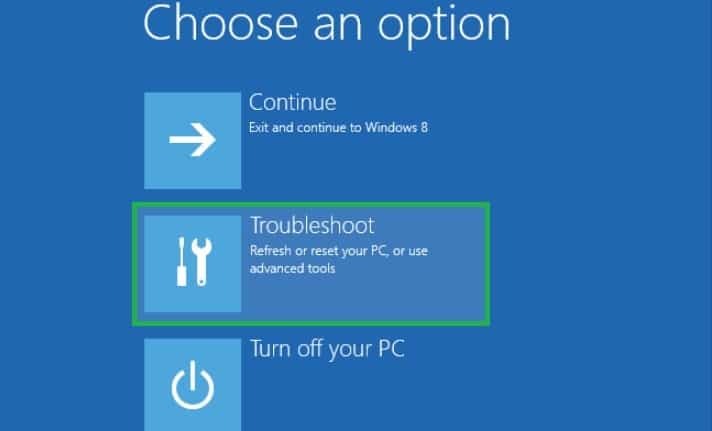
- לחץ על אפשרויות מתקדמות.
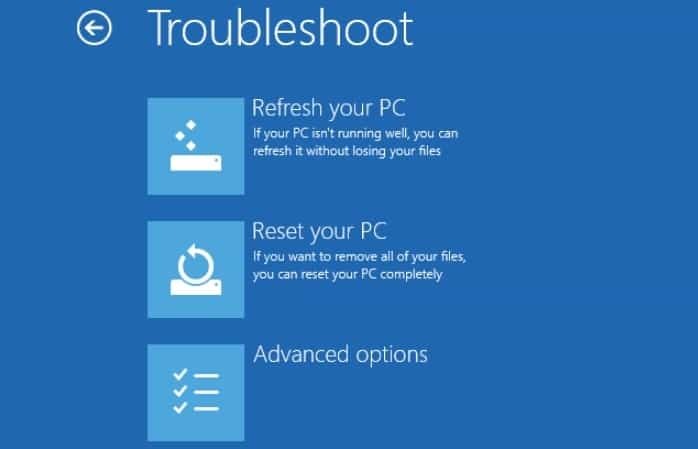
- עכשיו בחר שורת פקודה.
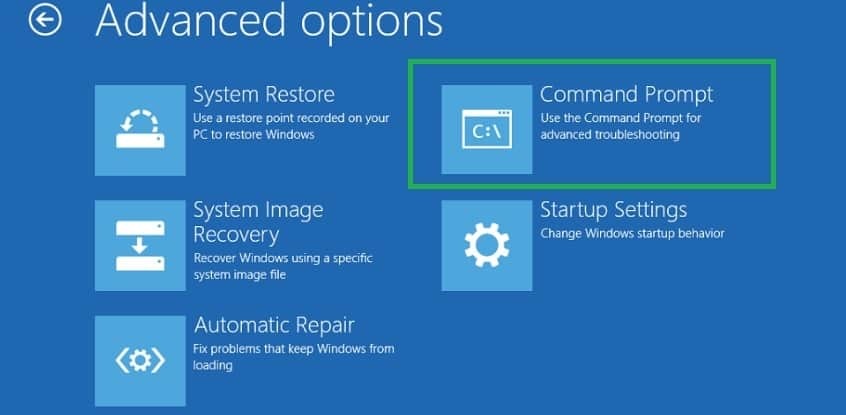
- בחלון שורת הפקודה שנפתח לאחרונה, הקלד ג: ופגע להיכנס.
- הקלד את הפקודה הבאה ולחץ על Enter כדי לאפשר תפריט אתחול מתקדם מדור קודם:
מורשת BCDEDIT / SET {DEFAULT}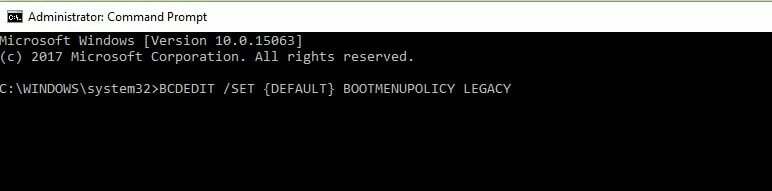
- לאחר ביצוע הפקודה בהצלחה, הקלד EXIT כדי לסגור את ה- שורת פקודה חַלוֹן.
- חזור אל בחר אפשרות מסך, לחץ לְהַמשִׁיך והפעל את המחשב כרגיל.
אם שיטה זו לא תיקנה את בעיית כישלון בדיקת האבטחה של המסך הכחול, השתמש בפתרון שלמטה.
3. עדכן ותקן את מנהלי ההתקן שלך באופן אוטומטי
כל שגיאות BSoD יכולות להיגרם על ידי מנהלי התקנים חסרים או פגומים לעדכון או להחלפתם עשוי להיות המפתח לתיקון שגיאת כישלון בדיקת האבטחה של הליבה.
אתה יכול לעשות נוהל זה באופן ידני באמצעות מנהל התקן אבל זה ייקח זמן ולא יבטיח תוצאות מושלמות. לכן אנו ממליצים להשתמש בפתרון ייעודי של צד שלישי.
⇒השג את DriverFix
4. השתמש בבודק קבצי המערכת ובאבחון זיכרון
- אם חלונות 10 לא מצליחים להתחיל כראוי, עבור אל הגדרות, בחר התחלה מתקדמת לפתוח את ראה אפשרויות תיקון מתקדמות תַפרִיט.
- בחלון החדש, לחץ לחיצה ימנית או הקש עליו פתרון בעיות.
- לך ל אפשרויות מתקדמות ולחץ או הקש עליו הגדרות הפעלה.

- לחץ לחיצה ימנית על ה- כפתור הפעלה מחדש ממוקם בצד ימין תחתון של המסך.
- על מערכת ההפעלה שלך לאתחל עם דרישות המערכת המינימליות.
- כאשר המחשב שלך הותחל, העבר את העכבר לצד הימני העליון של החלון.
- לחץ לחיצה ימנית על תכונת החיפוש הממוקמת בתפריט והקלד cmd.
- לחץ על הפעל כמנהל לפתוח שורת פקודה עם הרשאות מלאות.
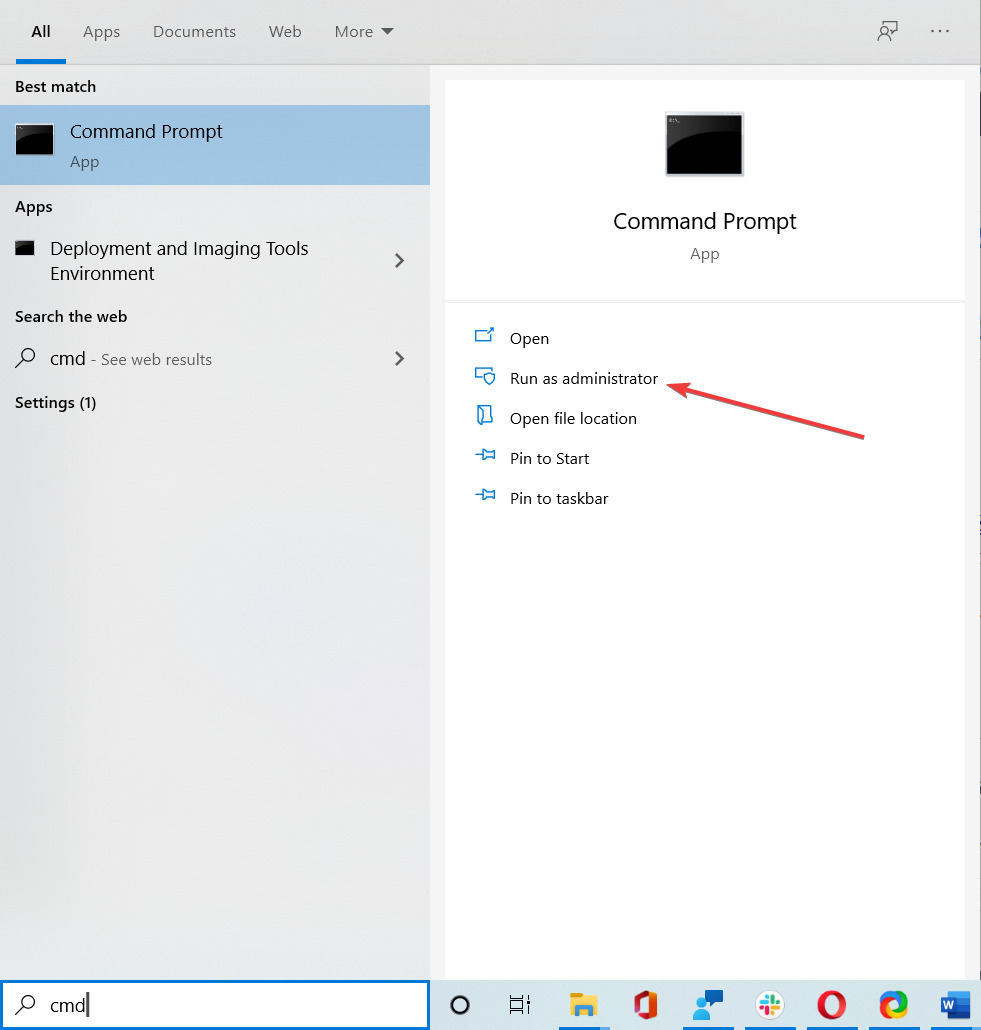
- הקלד את הפקודה הבאה: sfc / scannow ופגע להיכנס.
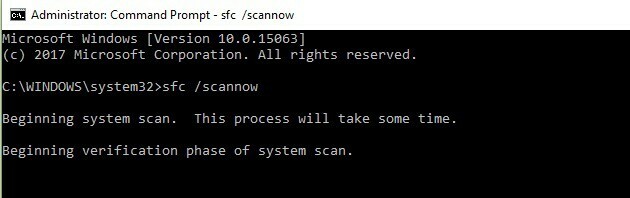
- המתן עד לסיום תהליך הסריקה. סוּג יְצִיאָה כדי לסגור את חלון שורת הפקודה ולחץ להיכנס.
- העבר את סמן העכבר שוב לצד הימני העליון של המסך.
- עבור לתכונת החיפוש.
- בתיבת החיפוש, הקלד זיכרון, ובחר הפעל כמנהל תַחַת אבחון זיכרון של Windows.

- בחר הפעל מחדש עכשיו ובדוק אם קיימות בעיות
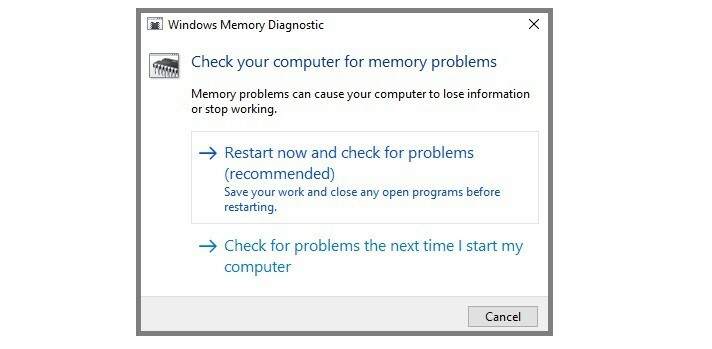
- לאחר האתחול מערכת ההפעלה תבדוק אוטומטית את זיכרון RAM ותציג את הסיבות האפשריות מדוע אתה מקבל את השגיאה מסך כחול של מוות.
- אתחל את המחשב כרגיל.
- בדוק אם שגיאת ה- BSOD של כישלון בדיקת אבטחה נמשכת.
זקוק למידע נוסף על בודק קבצי המערכת? בדוק את המדריך המקיף הזה!
5. בדוק את חריץ הזיכרון

אל תשכח לבדוק את מיקום הזיכרון כדי לוודא שהוא מונח כראוי בשקע ומתפקד כראוי.
זה תמיד הימור בטוח לנסות להחליף את חריץ הזיכרון או לשנות את החריץ בו הוא מחובר ללוח האם. הפעל מחדש את המחשב האישי שלך כדי לראות אם קוד העצירה כישלון בדיקת האבטחה נמשך.
6. בדוק את הכונן הקשיח שלך

ודא שהכונן הקשיח פועל כהלכה. באופן ספציפי יותר, וודאו שהוא מחובר כהלכה למכשיר שלכם. אם יש לך כונן קשיח רזרבי, נסה לשנות אותו כדי לראות אם הוא מתחיל כהלכה.
כעת, אם מערכת ההפעלה שלך מתחילה ורק נותנת לך שגיאת ליבה זו של Windows מדי פעם, המשך בשלבים הבאים להלן.
הערת העורך: מאמר זה ממשיך בעמוד הבא עם פתרונות נוספים לתיקון שגיאות BSOD של בדיקת אבטחת ליבה. אם אתה רוצה לקרוא עוד על שגיאות מסך כחול של מוות, עיין באוסף המדריכים שלנו.
 עדיין יש לך בעיות?תקן אותם בעזרת הכלי הזה:
עדיין יש לך בעיות?תקן אותם בעזרת הכלי הזה:
- הורד את כלי התיקון למחשב זה דורג נהדר ב- TrustPilot.com (ההורדה מתחילה בעמוד זה).
- נְקִישָׁה התחל סריקה כדי למצוא בעיות של Windows שעלולות לגרום לבעיות במחשב.
- נְקִישָׁה תיקון הכל כדי לפתור בעיות עם טכנולוגיות פטנט (הנחה בלעדית לקוראים שלנו).
Restoro הורדה על ידי 0 קוראים החודש.
שאלות נפוצות
כישלון בדיקת אבטחה של הליבה אינו וירוס בפני עצמו, זוהי הודעת שגיאה שמציגה חלונות 10 על המסך כאשר קבצי נתונים מסוימים פגומים. הסיבה הבסיסית לשחיתות נתונים עשויה להיות זיהומים בתוכנות זדוניות ווירוסים, הגדרות לא תואמות, בעיות זיכרון, שינויים שגויים ברישום ועוד.
כישלון בדיקת אבטחה של הליבה לאחר השינה - שגיאה זו עלולה להתרחש לאחר שתעיר את המחשב מהשינה.
כשל בבדיקת אבטחה של הליבה לאחר שדרוג ה- RAM - משתמשים מדווחים כי הודעת שגיאה זו מתרחשת לעיתים לאחר הכנסת כרטיס RAM חדש.
שגיאות כשל בגרעין מצביעות על כך שקובץ מערכת מסוים נכשל בבדיקת התאימות או התקינות. הדרך המהירה ביותר לתקן שגיאות kernerl היא לעדכן את מערכת ההפעלה שלך ולהתקין את מנהלי ההתקנים האחרונים.
![תיקון: IRQL_NOT_LESS_OR_EQUAL קוד עצירה [7 פתרונות נבדקים]](/f/ed164992ee471bf8adbe66a1d98ccb1f.jpg?width=300&height=460)
![תיקון: שגיאת BSOD Dxgkrnl.sys ב- Windows 10 [מסך כחול]](/f/7f6516182da96782f17dadde8c0d6421.webp?width=300&height=460)
